Excel 替换函数的使用方法
来源:网络收集 点击: 时间:2024-04-19【导读】:
今天给大家介绍两个常用的替换函数,分别为Sub函数和Replace函数。下面就让我们一起来看看这两个函数的具体使用方法吧...工具/原料moreExcel 2010电脑方法/步骤1/7分步阅读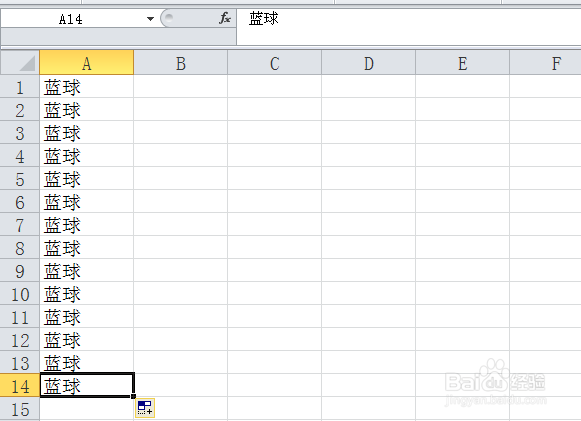 2/7
2/7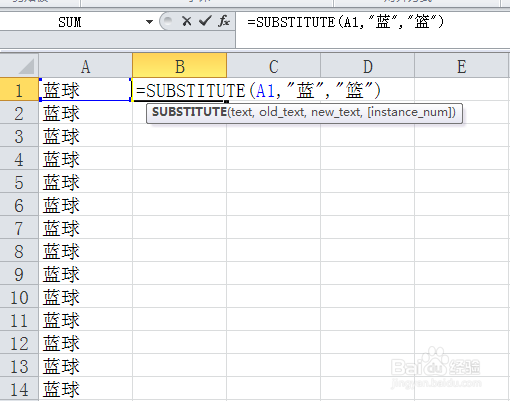 3/7
3/7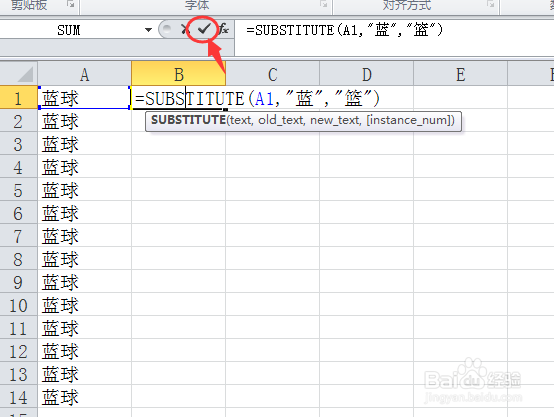
 4/7
4/7 5/7
5/7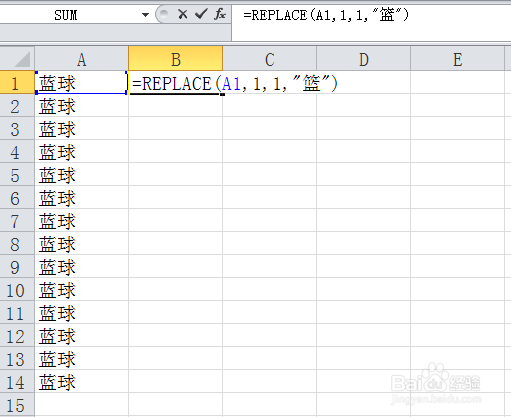 6/7
6/7 7/7
7/7
替换函数Sub的使用方法
打开一个空白的Excel文档,在A1:A14中,输入文本“蓝球”,如图所示:
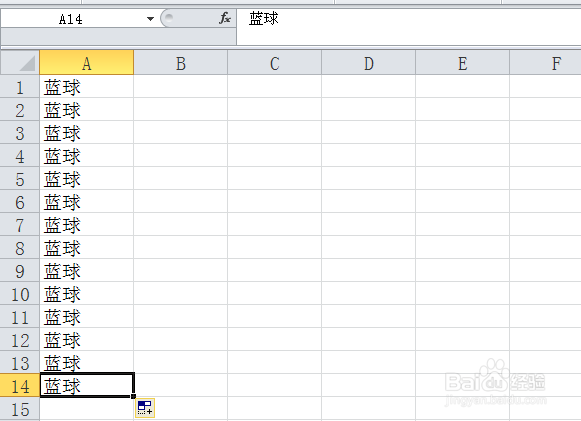 2/7
2/7在B1单元格中,输入=SUBSTITUTE(A1,蓝,篮),这里的A1表示原先的文本,“蓝” 表示要修改或替换的文字,而“篮”则为替换后的文字...
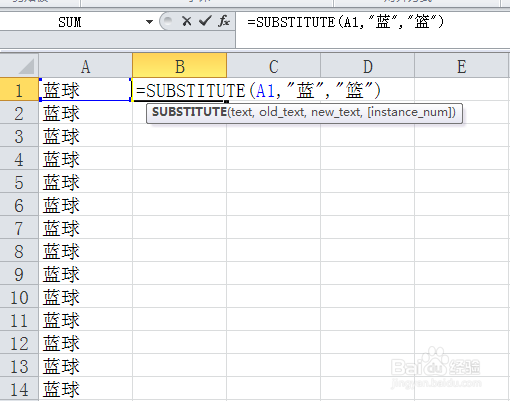 3/7
3/7点击打√,确认输入,返回如下结果
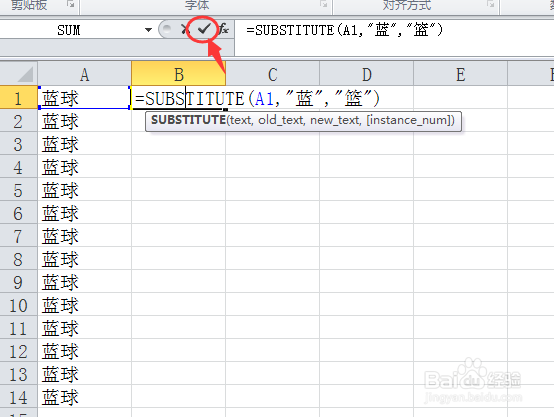
 4/7
4/7选择 B1 拖动鼠标,填充后,再删除A列,即可完成替换...
 5/7
5/7替换函数Replace的使用方法
同样在B1单元格中,输入=REPLACE(A1,1,1,篮),这里的A1还是指原来的文本,第一个数字1,表示从第几个字开始替换,第二个数字,表示替换成多少个字,第三个参数,即用于替换的文字
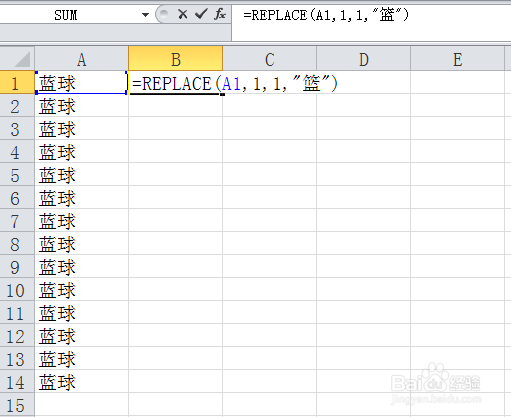 6/7
6/7点击打√,确认输入,同样能够返回“篮球”的新文本
 7/7
7/7好了,以上就是Excel 2010常用的替换函数的使用方法,喜欢本教程的朋友不妨在下面点个赞或投票支持一下 Thanks♪(・ω・)ノ....
注意事项在英文状态下,输入公式中的括号、逗号或引号...
EXCEL替换函数版权声明:
1、本文系转载,版权归原作者所有,旨在传递信息,不代表看本站的观点和立场。
2、本站仅提供信息发布平台,不承担相关法律责任。
3、若侵犯您的版权或隐私,请联系本站管理员删除。
4、文章链接:http://www.1haoku.cn/art_545781.html
上一篇:为什么驾驶证累积积分为0分,是怎么回事
下一篇:迷你世界如何开启语音
 订阅
订阅